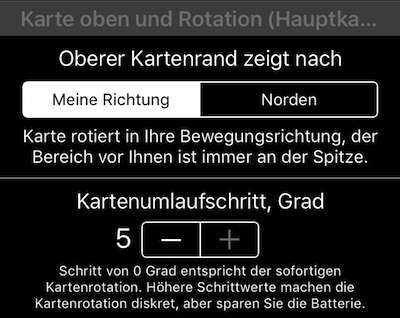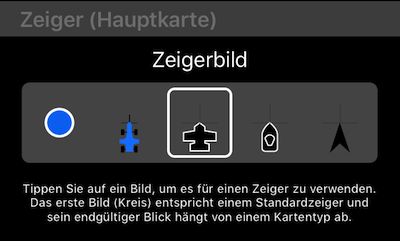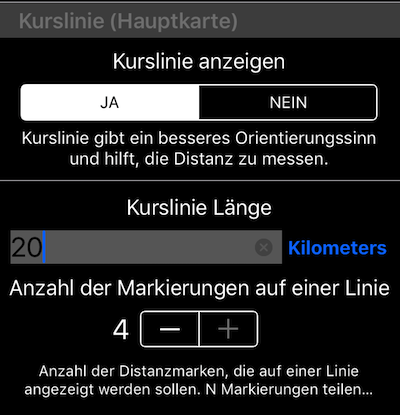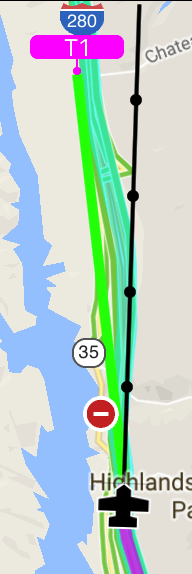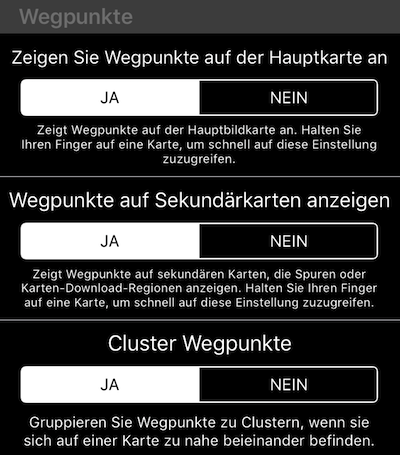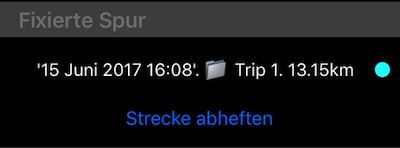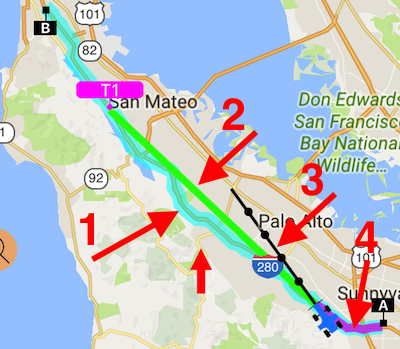Gemeinsame Karteneinstellungen
Diese Seite ist immer bereit für die Version 1.8 Release. Informationen zu den Funktionen beziehen sich hier auf die Beta-Version.
Zugriff auf.
Der direkteste Weg, um auf den gemeinsamen Karteneinstellungsbildschirm zuzugreifen, besteht darin, den Finger auf eine Karte zu halten, bis das “lange drücken” -Menü angezeigt wird, und tippen Sie auf die Schaltfläche oben / links:
Für andere Möglichkeiten, auf diesen Bildschirm zuzugreifen, hier lesen .
Was kann konfiguriert werden?
Top der Karte nach Norden oder Fahrtrichtung
Zeigeranpassung.
Neu bei den gemeinsamen Karteneinstellungen ist ein “Pointer” -Bereich, mit dem Sie aus 5 Zeigertypen für die Hauptkarte auswählen können.
Optionale “Kurslinie” auf einer Hauptkarte.
Sie können entweder konfigurieren, um die Kurslinie auf einer Karte zu zeigen oder nicht, und wenn JA, konfigurieren Sie ihre Länge.
Distanz-Einheit auf der rechten Seite Länge ist ein Knopf, mit dem Sie die gewünschte Distanzeinheit auswählen können.
Hier ist, wie Kurslinie auf einer Karte sieht:
Wegpunkte, die auf einer Haupt- oder Nebenkarte handeln.
Ermöglicht das Anzeigen oder Ausblenden von Wegpunkten auf einer Haupt- oder Sekundär-Maps und deaktiviert die Wegpunkt-Gruppierung (die standardmäßig aktiviert ist):
Beachten Sie, dass App die Wegpunktgruppierung umschalten kann, wenn sie der Meinung ist, dass die Leistung sonst schlecht wäre.
Möglichkeit, einen Track auf die Hauptkarte zu platzieren.
Der Pinned Track wird auf allen Karten (mit Ausnahme der Track Viewer Map) in Cyan / Host Farbe angezeigt, so dass Sie Ihre Spur in Vorwärts- oder Rückwärtsrichtung neu verfolgen können.
Hier ist, wie pinned track auf der Hauptkarte aussieht (Pfeil # 1, A / B sind Start- und Endpunkte einer gepinnten Spur) :
Um weitere Kartenelemente zu erklären, die durch Karteneinstellungen beeinflusst werden:
#2 Ist eine Linie zu einem Wegpunkt oder Ort, der als Navigationsziel gesetzt ist. Sie zeigen / verstecken Sie es durch langes Drücken auf eine Karte und wählen Sie dann “show / hide” für die Ziellinie. Sie können auch einfach abbrechen / stoppen Navigation und Linie wird weggehen.
#3 Ist eine Kurslinie. Kann über gängige Karteneinstellungen oder wieder angezeigt werden, über langes Drücken auf eine Karte und dann ein- / ausblenden.
#4 Ist dein “Standortschwanz” und zeigst deinen letzten Weg für eine bessere Orientierung.
T1Ist ein Wegpunkt. Sie können die Wegpunkte, die auf den Haupt- oder Sekundärkarten in den gemeinsamen Karteneinstellungen angezeigt oder ausgeblendet werden, oder wieder mit “langer Druck” auf einer Karte anzeigen, um die Optionen zum Anzeigen / Ausblenden aufzurufen.
Dies ist für die Karte gemeinsame Einstellungen. Hier sind weitere Links auf der Karte:
Leere Karte. Vermeiden Sie die Nutzung von Internet / Daten.
Kompass 55. Arbeiten mit einer Karte
Raster zeigt statt einer Offline-Karte, Hilfe!
Nacht und “Ortsstraßen” Styles für die Google Map ab Version 1.1.